Hoe u foto's op iPhone en iPad kunt verbergen - Gedetailleerde handleiding
Volgens een recent onderzoek geeft de meerderheid van de iPhone-gebruikers de voorkeur aan het maken van foto's met hun mobiele apparaten vanwege de uitstekende lens. Bovendien slaan ze deze foto's op hun iPhones op, inclusief privéfoto's. Uit hetzelfde onderzoek bleek ook dat iemand anders toegang heeft tot hun iOS-apparaten, zoals vrienden en familie. Logisch dat gebruikers dat willen foto's verbergen op iPhones om hun privacy te beschermen. Daarom demonstreert deze gids een how-to met details.
PAGINA-INHOUD:
Deel 1: Foto's verbergen op de iPhone
Er zijn veel redenen waarom je foto's aan een verborgen album op je iPhone wilt toevoegen. Misschien heb je een paar gênante foto's van je broer of zus gemaakt. Of misschien ben je een verrassing aan het plannen. Of je hebt foto's gemaakt die je niet aan anderen wilt laten zien. Is er een manier om foto's op je iPhone te verbergen? Gelukkig kun je dit zonder extra apps doen en foto's in een verborgen album plaatsen op een iPhone met iOS 14 en hoger.
Hoe foto's te verbergen op iPhone met iOS 18:
De foto-UI van iOS 18 is grotendeels bijgewerkt. De methode om foto's te verbergen in iOS 18 verschilt daarom van die in andere iOS-versies.
Stap 1. Open de Foto's app op je iPhone.
Stap 2. Als je een bepaalde foto aan het verborgen album op de iPhone wilt toevoegen, klik je gewoon op de foto en tik je op de knop met de drie puntjes in de rechterbovenhoek. Kies Verbergen in de vervolgkeuzelijst. Klik Foto verbergen bevestigen.
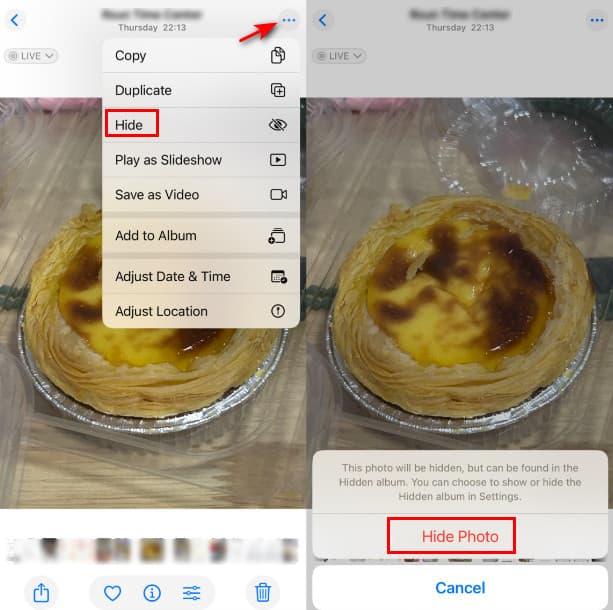
Stap 3. Als je meerdere foto's tegelijk op je iPhone wilt verbergen, moet je eerst op de knop 'Selecteren' klikken om de gewenste foto's te selecteren. Klik vervolgens op de knop met de drie puntjes rechtsonder en kies 'Verbergen'. Verbergen.
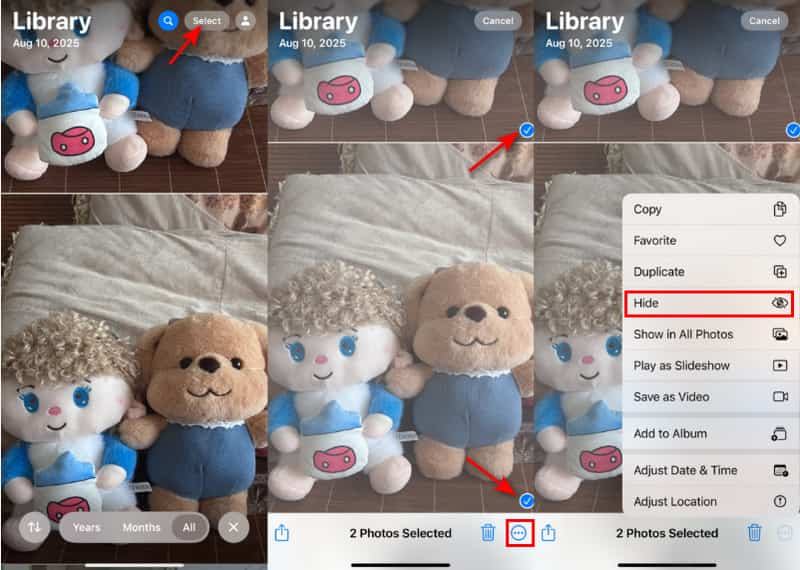
Stap 4. Vergeet niet om een Face ID-vergrendeling in te stellen op uw verborgen foto's. Ga naar Instellingen vinden Foto'sKlik erop en schakel in Gebruik Face ID om verborgen foto's op de iPhone te vergrendelen.
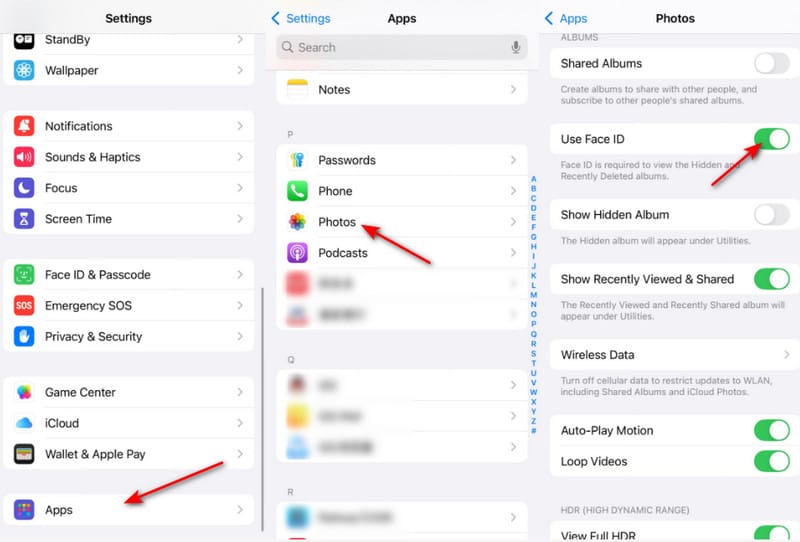
Hoe foto's te verbergen op iPhone met iOS 16/17
Stap 1. Open je Foto's app en zoek de foto of foto's die u op uw iPhone wilt verbergen.
Stap 2. Om een enkele foto te verbergen, tikt u erop. Tik op om meerdere foto's te verbergen kies knop en raak ze allemaal aan.

Stap 3. Druk vervolgens op drie puntjes knop bovenaan of onderaan het scherm. Dan krijg je onderaan een prompt. Druk op Foto's verbergen knop om de actie te bevestigen.
Stap 4. Op iOS 16/17 kunnen gebruikers het verborgen album vergrendelen met Face ID, Touch ID of een toegangscode. Ga naar de app Instellingen en tik op Foto's.

Stap 5. Schakel de Gebruik Face ID or Gebruik Touch ID optie volgens uw voorkeur. Dan het verborgen album en Onlangs verwijderd album wordt vergrendeld door uw biometrische identificatie.
Hoe foto's te verbergen op iPhone met iOS 15/14
Apple introduceerde het verborgen album op iPhones met iOS 14 en later. Met andere woorden: je kunt foto's die niet in albums staan, direct vanuit de ingebouwde Foto's-app verbergen. Bovendien kun je met iOS het verborgen album ook vanuit de Foto's-app verbergen. Hier zijn de stappen om dit te doen.
Stap 1. Voer de app Foto's uit vanaf uw startscherm en ga naar het doelalbum.
Stap 2. Druk op kies knop in de rechterbovenhoek en raak elke foto aan die u wilt verbergen. Dan worden de foto's gemarkeerd.

Stap 3. Druk vervolgens op Delen knop onderaan om de werkbalk te openen. Scroll naar beneden en tik op de Verbergen keuze. Bevestig desgevraagd om foto's in een verborgen album op de iPhone te plaatsen.
Stap 4. Nu worden de foto's verplaatst naar het verborgen album op je iPhone. Wel is het album toegankelijk. Schakel over naar de app Instellingen.
Stap 5. Blader naar beneden en tik op Foto's item. Schakel de Verborgen album optie. Dan verdwijnt het verborgen album uit je Foto's-app.

Tips:
Waarom kan ik geen foto's op mijn iPhone verbergen?
Ten eerste is de functie voor het verbergen van foto's alleen beschikbaar op iOS 14 en hoger. Zorg er bovendien voor dat de doelfoto's in je geheugen staan, maar niet in iCloud.
Deel 2: Verborgen foto's bekijken op de iPhone
Heb je na het succesvol verbergen van foto's op je iPhone nog steeds last van het volgende probleem: hoe vind je verborgen foto's op je iPhone? Maak je geen zorgen, deze sectie biedt je een gedetailleerde handleiding.
Stap 1. Als u een handicap heeft Toon verborgen album op je iPhone moet je het eerst inschakelen. Ga naar Instellingen om de vondst Foto's optie en klik erop. Schakel in Toon verborgen albumAls dit het geval is, ga dan verder met stap 2.
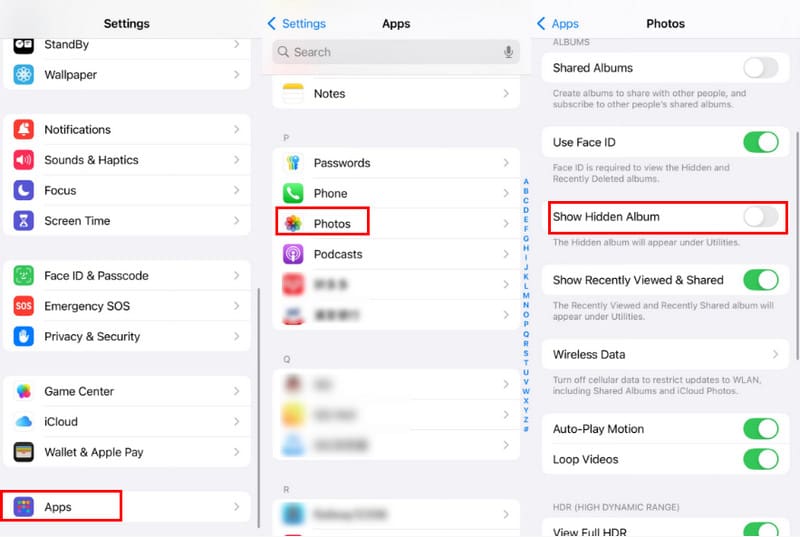
Stap 2. Open de Foto's app en scroll naar beneden om de verborgen optie. Klik erop en open Face ID om dit album te bekijken.

Deel 3: 3 beste apps om foto's en video's op de iPhone te verbergen
De ingebouwde functie voor het verbergen van foto's op de iPhone is vrij eenvoudig. Bovendien is het alleen beschikbaar voor de nieuwe iOS-systemen. Als je een oude iPhone gebruikt of een privéalbum op je iPhone wilt maken, heb je een app voor het verbergen van foto's van derden nodig.
Top 1: Privéfotokluis - Pic Safe

Private Photo Vault is een eenvoudige manier om foto's op de iPhone te verbergen en te vergrendelen. Het is beschikbaar voor iOS 12.0 en hoger. Nu verbergen miljoenen iOS-gebruikers hun foto's met deze app. Bovendien heeft het een geoptimaliseerde versie voor iPad.
- Met wachtwoord beveiligde foto's op iPhone.
- Ondersteuning voor PIN-, biometrische en patroonvergrendelingen.
- Beheer foto's in albums.
- Importeer en exporteer foto's vanuit de app Foto's.
- De gratis versie bevat geen cloudopslag.
Top 2: Geheime foto's KYMS

Secret Photos KYMS is veel meer dan een simpele manier om je foto's te verbergen op iOS 10.0 en later. De encryptie op militair niveau beschermt je privéfoto's efficiënt. Bovendien is het ook beschikbaar voor video's, contacten en audio-opnamen.
- Verberg en codeer foto's op iPhones.
- Ondersteunt een breed scala aan bestandsindelingen.
- Neem een fotobewerker.
- Synchroniseer foto's met een Wi-Fi-netwerk.
- Voor de geavanceerde functies is een premium account vereist.
Top 3: Fotokluis van KeepSafe

Zoals de naam al aangeeft, beschermt Photo Vault van KeepSafe je privéfoto's met pincodes. Als een van de populairste apps voor het verbergen van foto's werkt het prima op iPhones en iPads met iOS 14 en hoger.
- Makkelijk te gebruiken.
- Sla privéfoto's op.
- Bescherm ID-kaarten, creditcards en foto's.
- Ondersteuning van aangepaste albums.
- Het neemt ruimte in je geheugen in beslag.
Aanbevelen: beste manier om privéfoto's op iPhone te beschermen

Als je wilt voorkomen dat anderen je foto's op je iPhone zien, kun je de verborgen functie op je iPhone gebruiken. Maar als je volledig wilt voorkomen dat je apparaat wordt hersteld, het apparaat wilt opschonen voordat je het verkoopt, of gevoelige foto's wilt verwerken, is de ultieme manier om je foto's op je iPhone te beschermen: Apeaksoft iPhone EraserHet verwijdert al je privégegevens van je iOS-apparaten. Bovendien kunnen de verwijderde gegevens niet worden hersteld door welke software dan ook.
Beste iPhone-reiniger om uw veiligheid te beschermen
- Verwijder alle gegevens op iPhones met één klik.
- Ruim specifieke gegevenstypen op, zoals foto's verwijderen.
- Bescherm uw privacy efficiënt.
- Beschikbaar op bijna alle iOS-apparaten.
Veilige download
Veilige download

Download deze software gratis om verwijder foto's van de iPhone met gemak!
Conclusie
Deze gids heeft gesproken over hoe u: plaats foto's in het verborgen album op iPhones en iPads. De ingebouwde functie is beschikbaar voor iOS 14 en hoger. Je hebt echter nog steeds een app van derden nodig om te voorkomen dat je foto's op een oude iPhone worden weergegeven. Apeaksoft iPhone Eraser beschermt je privéfoto's.
Gerelateerde artikelen
Wil je niet dat je vriendin bepaalde berichten op je iPhone ziet? Leer hier de 4 oplossingen voor het verbergen van berichten op de iPhone.
Hoe weet je of je iPhone een virus heeft? Hoe een iPhone op virussen controleren? Dit bericht vertelt hoe je virussen op een iPhone kunt verwijderen met 3 geteste methoden.
Waarom werkt mijn iPhone-koptelefoon niet als ik hem aansluit? Hoe krijg ik een iPhone-koptelefoon aan het werk? Controleer 3 tips om een koptelefoon te repareren die niet werkt op iPhone/iPad.
Werkt het toetsenbord van je iPhone momenteel niet? Geen paniek. Dit artikel helpt je dit vervelende probleem snel op te lossen.

